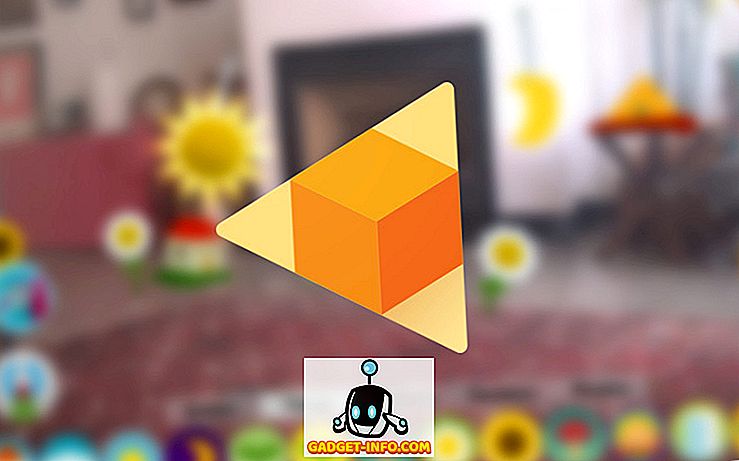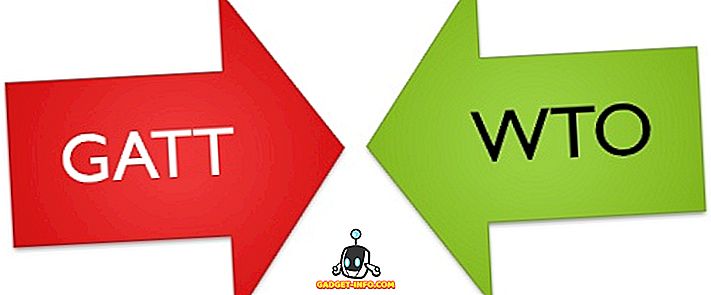Windows adalah platform penting dalam dunia game dan terkenal karena kinerjanya yang ditingkatkan dibandingkan dengan konsol game. Dengan Windows 10 mendapatkan pembaruan tambahan setiap tahun sekarang, game PC akan menjadi jauh lebih baik, berkat optimasi perangkat lunak khusus untuk game. Namun, mereka yang harus puas dengan PC entry level karena keterbatasan anggaran harus sering berkompromi dengan penawaran terbaru dari dunia game. Mereka yang terjebak dengan rig game yang sudah tua juga harus memikirkan cara untuk mengekstrak lebih banyak kinerja dari mereka.
Pembaruan Creator yang akan datang diyakini membawa Mode Game untuk meningkatkan kinerja game pada semua PC Windows 10. Sampai saat itu, ada cara di mana Anda dapat menjalankan gim yang Anda sukai, sedikit lebih baik pada peranti keras yang ada. Jadi, kami memberi Anda beberapa cara mudah untuk mengoptimalkan kinerja game di Windows 10:
Optimalkan Kinerja Gaming di Windows 10 Secara Asli
1. Sesuaikan Efek Visual untuk Kinerja Terbaik
Windows 10 memiliki UI yang terlihat sangat bagus (ini murni subjektif) dan semua barang mewah itu menghabiskan banyak sumber daya untuk tetap terlihat bagus. Saat Anda bermain game, GUI Windows terus berjalan di latar belakang, yang mengarah pada konsumsi daya komputasi yang tidak perlu. Untungnya, ada cara untuk menyesuaikan efek visual di Windows.
Yang harus Anda lakukan adalah mencari " kinerja " di bilah pencarian Cortana dan klik "Sesuaikan tampilan dan kinerja Windows" .
Jendela " Opsi Kinerja" akan terbuka dan Anda harus memilih opsi "Sesuaikan kinerja terbaik" dan klik "Terapkan" .

Juga, buka tab "Advanced" dari jendela yang sama dan pastikan bahwa "Sesuaikan kinerja terbaik dari:" juga diatur ke " Program" .

2. Pilih Power Plan yang Lebih Baik
Komputer Windows selalu terkonfigurasi dengan pengaturan rencana daya " Seimbang " secara default dan ini sedikit memengaruhi kinerja game. Pada komputer desktop, Anda tidak perlu khawatir tentang daya, karena energinya datang langsung dari catu daya. Paket daya " Performa Tinggi " membuat komputer Anda lupa tentang penghematan daya dan menghasilkan daya sebanyak mungkin untuk menjaga semuanya lancar.
Untuk mengaktifkan ini, gunakan pintasan " Win Key + X" dan buka " Sistem dan Keamanan" di Control Panel. Klik pada " Power Options" dan pilih opsi "High Performance" .

3. Overclock CPU dan GPU PC Anda
Sebelum Anda membaca lebih lanjut, Anda harus ingat bahwa overclocking CPU atau GPU Anda dapat menyebabkan masalah kinerja. Selain itu, gamer hardcore di seluruh dunia melakukan overclock pada CPU dan GPU mereka untuk mendapatkan kinerja gaming terbaik. Manfaatnya luar biasa, karena permainan menjadi lebih lancar dan lebih cepat, meningkatkan jumlah FPS secara dramatis.
Anda dapat melakukan overclock PC secara manual jika Anda berpengalaman dalam pengkodean atau Anda dapat menggunakan perangkat lunak overclocking seperti Intel Extreme Tuning Utility untuk motherboard berbasis Intel atau Teknologi AMD OverDrive. untuk sistem berbasis AMD. Perangkat lunak ini dapat membantu pengguna melakukan overclock dan memonitor suatu sistem secara maksimal.

Namun, disarankan untuk tidak melakukan overclock laptop gaming, karena disipasi panasnya tidak sebagus PC desktop dan dapat terlalu panas komponen berharga Anda.
Optimalkan Kinerja Windows 10 Gaming melalui Aplikasi Pihak Ketiga
1. Razer Cortex
Razer Cortex adalah aplikasi optimisasi sistem paling populer yang berorientasi pada game untuk PC. Aplikasi ini memindai semua program yang memenuhi syarat sebagai game dan kemudian membagikan sumber daya sistem kepada mereka sebagaimana diperlukan. Ini membunuh semua proses latar belakang yang tidak perlu dan mengelola jumlah RAM atau jumlah core untuk game tertentu. Hasil akhirnya adalah gameplay yang lebih halus dan lag yang lebih rendah. Ini memiliki beberapa fitur menyenangkan seperti hot key tangkapan layar dan akselerator bingkai . Bahkan memungkinkan Anda mendefragmentasi bagian dari hard drive Anda yang memegang permainan untuk meningkatkan kinerja.

Efek dari perangkat lunak ini mungkin tidak terlihat pada mesin kelas atas tetapi dapat membuat game modern bernafas sedikit lebih baik pada komputer kelas menengah ke bawah. UI keren dan semua opsi tweaker disajikan dengan cara yang terorganisir. Tersedia sebagai unduhan gratis, Anda harus mendapatkannya di PC Anda untuk mengalami keahlian Razer dalam gaming tingkat pro.
Unduh (Gratis)
2. Boise Game Wise
Jika Anda menginginkan aplikasi pengoptimalan game yang sederhana dan tidak rumit, maka Wise Game Booster akan menjadi pilihan yang baik untuk Anda. Anda hampir dapat menganggap ini sebagai aplikasi pengelola tugas dengan fokus pada permainan, dengan UI yang mengingatkan Anda tentang hari-hari Windows XP. Hal terbaik tentang Wise Game Booster adalah kesederhanaan fungsinya. Plus, sangat ringan pada sumber daya sistem. Pemindaian terjadi dengan cepat dan solusi pengoptimalan berlangsung dengan cepat. Aplikasi ini gratis untuk digunakan dan merupakan solusi sederhana untuk mendapatkan kinerja gaming terbaik dari PC Anda yang sudah tua.

Unduh (Gratis)
3. Alat Whiz Game Boost
Tool Whiz Game Boost adalah aplikasi pengoptimalan yang sangat sederhana dengan banyak fitur canggih. Ini adalah satu-satunya aplikasi yang memungkinkan Anda memilih cara yang Anda inginkan untuk "meningkatkan" gim Anda . Mode "GameBoost" dapat mendefrag jalur instalasi gim Anda di drive atau menutup semua proses Windows yang tidak perlu yang melahap sumber daya yang bermanfaat. Aplikasi ini bahkan dapat mematikan Pembaruan Windows, Windows Aero untuk Vista / 7, hotkey keyboard dan sebagainya. Aplikasi itu sendiri ringan dan dapat memberikan dorongan yang sangat dibutuhkan PC Anda yang haus.

Unduh (Gratis)
4. Game Fire 5
Game Fire 5 adalah aplikasi optimisasi PC lain yang dapat meningkatkan game Anda di PC secara efektif. Perangkat lunak ini mengklaim fitur fitur " Optimalisasi waktu nyata " yang dapat secara aktif memantau dan membunuh proses yang tidak perlu di latar belakang untuk mengoptimalkan pengalaman bermain game. Ada banyak fitur peningkatan kinerja dalam bentuk utilitas defragment disk, alat pengaturan tweaking, pengoptimal aplikasi dan banyak lagi.

Game Fire 5 cocok untuk gamer tingkat lanjut dan pemula. Ada versi berbayar yang memiliki banyak fitur tambahan seperti alat optimisasi canggih dan dukungan Premium 24 × 7.
Unduh (Gratis) (Versi lengkap $ 19.95)
Mengoptimalkan Kartu Grafis PC Anda
Jika Anda memiliki laptop atau desktop kelas atas, maka Anda akan melihat keberadaan perangkat lunak seperti NVIDIA GeForce Experience atau AMD Gaming Evolved di desktop Anda. Perangkat lunak semacam ini mengikat dengan driver kartu grafis Anda dan mencoba untuk mengoptimalkan permainan pada pengaturan yang sesuai untuk gameplay yang bebas lag.
PC dengan kartu NVIDIA memiliki NVIDIA GeForce Experience dan kartu yang dilengkapi AMD memiliki perangkat lunak AMD Gaming Evolved. Bersama-sama dengan DirectX 12 terbaru di Windows 10, mereka cenderung meningkatkan kinerja berdasarkan mesin pribadi Anda. Anda perlu sesekali memperbarui driver untuk mendapatkan yang terbaik dari gim Anda dan untuk itu, Anda dapat memeriksa daftar perangkat lunak driver terbaik kami untuk Windows.
Kiat Lain untuk Mengoptimalkan Kinerja Gaming di Windows 10
Jika Anda tidak ingin mendapatkan perangkat lunak tambahan ini di PC Anda, ada beberapa cara lain agar gim Anda bisa berjalan semulus mungkin.
- Hapus perangkat lunak yang tidak diinginkan atau tidak digunakan dari sistem Anda. Melakukan hal ini akan memudahkan ruang yang berharga dan akan membiarkan prosesor Anda mendedikasikan kekuatannya untuk memberikan permainan yang terbaik. Perangkat lunak anti-virus dan pengeditan gambar juga dikenal memperlambat PC.
- Sebelum mengunduh perangkat lunak apa pun, periksa apakah perangkat lunak tersebut mengandung fitur bloatware, malware, atau sumber daya hogging .
- Terus perbarui perangkat lunak driver Anda sesekali. Pembaruan terbaru dimaksudkan untuk meningkatkan kinerja PC Anda dan mendapatkan yang terbaik dari perangkat keras yang ada.
LIHAT JUGA: 19 Tips Pemula untuk Windows 10
Optimalkan Windows 10 untuk Gaming
Jadi, ini adalah beberapa cara di mana Anda dapat mengoptimalkan kinerja game di PC Windows 10 Anda. Perhatikan bahwa dengan setiap pembaruan perangkat lunak baru dan game yang lebih baru, kebutuhan untuk optimasi menjadi lebih rendah, karena pengembang fokus untuk membuat game mereka berjalan pada jumlah PC sebanyak mungkin. Misalnya, gameplay Forza Motorsport 6 Apex di laptop saya membaik setelah pembaruan driver grafis.
Jadi, cobalah cara-cara yang disebutkan di atas dan beri tahu kami cara kerjanya untuk Anda. Jika Anda mengetahui cara lain untuk mengoptimalkan Windows 10 untuk bermain game, beri tahu kami di bagian komentar di bawah.